MP4動画をDivX動画に変換する方法
- ホーム
- サポート
- 動画キャプチャ・編集
- MP4動画をDivX動画に変換する方法
概要
MP4動画がDivX認証ハードウェアデバイスで正しく再生できない場合、MP4形式のファイルをDivXでエンコードされたファイルに変換する必要があります。この記事は、MP4動画DivX動画に変換する方法を紹介します。
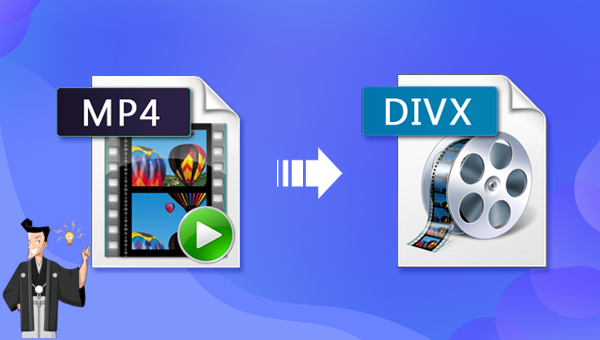
注意:ストリーミングの方法では、ユーザーは動画全体がダウンロードされるのを待ってから視聴する必要はなく、数秒または数十秒のロード後にのみコンピューターで再生および視聴できます。
次に、MP4をDivXに変換する2つの方法を紹介します。
Renee Video Editor Proは、PC画面録画、ビデオのポストプロダクション、およびフォーマット変換機能を統合するPC画面録画および動画編集ツールです。PC画面録画機能は、記録領域と画面サイズを設定でき、オンライン映画、ビデオ会議、ゲーム画面を記録してパソコンに保存するのに役立ちます。透かし、カーソルスタイル、保存形式、自動記録計画などを設定することもできます。
さらに、このソフトウェアは、動画結合、トリミング、動画回転または反転、トランジションエフェクトなど、フィルター、音楽の追加または元のサウンドエフェクトの削除、専用字幕のインポートまたは作成などできます。動画を編集した後、動画を必要なさまざまな形式に変換することを選択できます。ソフトウェアは、MXF、AVI、MKV、MP4、MOV、M2TS、M4V、AAC、AC3などのほとんどの動画およびオーディオ形式をサポートします。

使いやすい初心者でも楽に使えます。
無料無料体験することができます。
日本語対応インターフェースは日本語化されている。
豊かな機能動画キャプチャ、動画カット、動画結合、透かし追加、音楽追加、字幕追加など、さまざまな機能が搭載。
強力MP4 、flv 、MOV 、 AVI 、 WMVなど各形式動画に対応。Windows 10 、8.1、8、7、Vista、XP等環境対応。
無料無料体験することができます。
豊かな機能動画キャプチャ、動画カット、結合、透かし追加、音楽追...
強力MP4 、flv 、MOV 、 AVI 、 WMVなど各形...
① ソフトを起動し、「動画編集ボックス」機能を選択します。

②「ファイルを追加」ボタンをクリックし、変換させたい動画ファイルを選択します。

③「出力形式」でdivxの形式を選択します。「出力先」を指定します。「開始」ボタンをクリックして、保存し始めます。
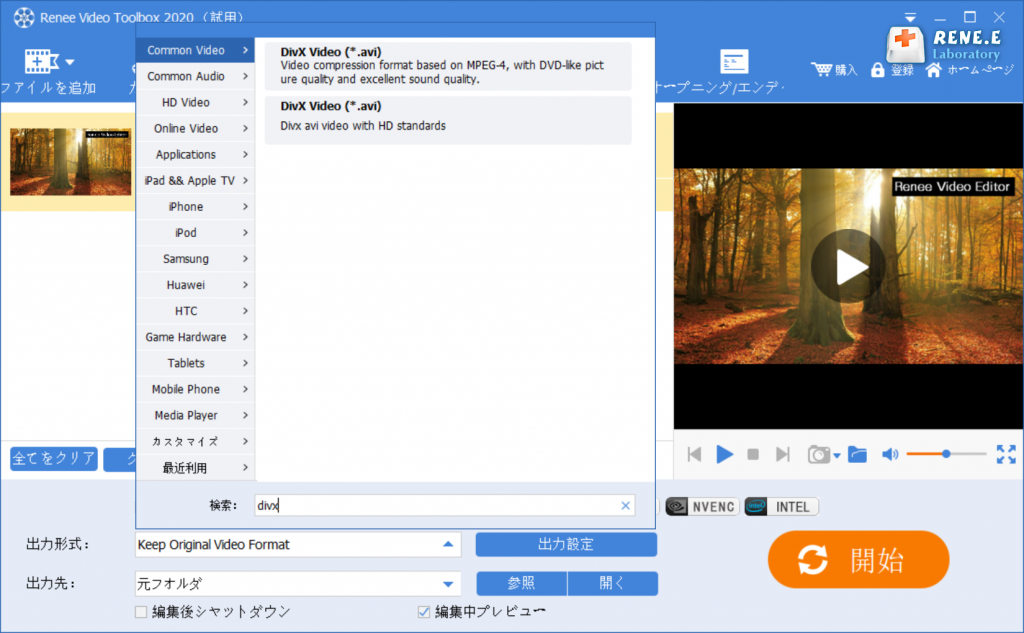
Convertioオンラインフォーマット変換サイトにアクセスし、[ファイルを選ぶ]ボタンをクリックして、変換する必要のあるMP4ファイルをインポートします。 Webサーバー。、またはDropbox、GoogleDrive、またはURLから直接ファイルを追加できます。 ファイルがアップロードされると、ページに[変換]ボタンが表示されます。一括変換が不要な場合は、[変換]ボタンをクリックするだけで、MP4形式のファイルをDivXに変換します。フォーマット変換が完了したら、インターフェースの[ダウンロード]ボタンから変換したファイルをローカルコンピューターに直接保存するか、GoogleドライブまたはDropboxに直接保存することができます。
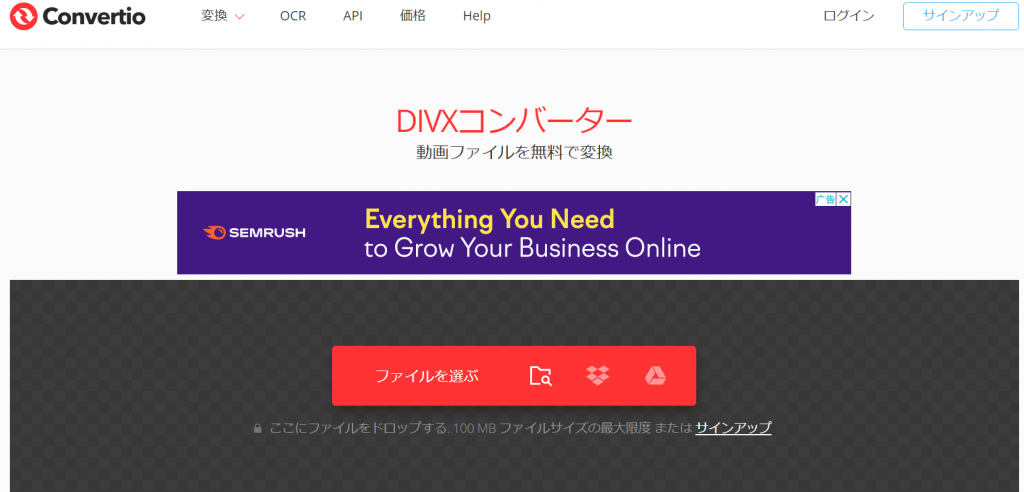
関連記事 :
2022-09-14
Ayu : ISOファイルは光ディスクのディスクイメージであり、ほとんどのマルチメディアプレーヤーはこの形式のファイルの再生をサポートしてい...
2022-06-28
Yuki : MPGとAVIはどちらも一般的に使用される動画形式であります。この記事は、MPGをAVI形式に変換する方法及び動画の編集方法を紹...
2022-06-30
Satoshi : 3D動画がより立体的でより現実的です。2D作品を撮影後に3D動画に変換する必要がある場合は、どうしたらいいでしょうか?この記事は...
2022-06-29
Imori : iTunesで購入した映画やテレビ番組を、自由に転送できません。レンタルした動画の期限が消えたら、見えなくなります。では、iTu...


